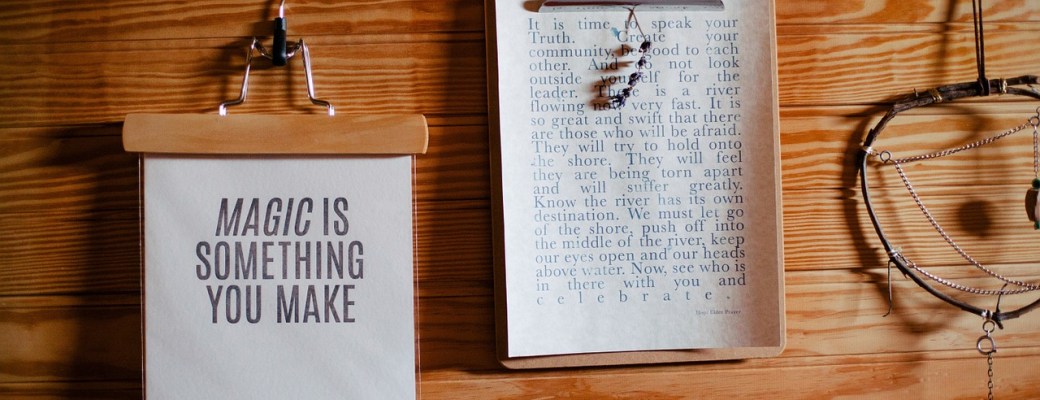Los más veteranos recordarán que el Portapapeles de Windows, o Clipboard en inglés, es una de las primeras herramientas con las que contaba este sistema operativo que ya tiene más de 30 años.
Junto con el explorador de archivos, el portapapeles es una de las piezas indispensables de cualquier sistema operativo, ya que tiene la función de guardar cualquier fragmento de texto que hayamos copiado para poder pegarlo en otro lugar sin tener que teclearlo manualmente. Esto afecta a una palabra, un párrafo o todo un texto de varias páginas.
Sin embargo, y a pesar de que el Portapapeles lleva con Windows desde su primera versión, poco ha evolucionado, y eso que con un par de arreglos sería una herramienta muy práctica y que nos ahorraría tiempo y esfuerzo.
A día de hoy, el Portapapeles de Windows se limita a guardar lo que hayamos copiado, sin límite de caracteres. Pero si copiamos otro fragmento de texto, imagen o archivo, el fragmento anterior se borrará del Portapapeles. ¿Y si pudiéramos guardar varios fragmentos en caso que necesitemos copiar y pegar cuatro o cinco en el orden que necesitemos para no tener que usar el tradicional CTRL+C CTRL+V repetidas veces? Otro inconveniente es que el Portapapeles se borra al apagar el ordenador.
Como no podemos reprogramar el Portapapeles de Windows, la mejor manera de obtener nuevas prestaciones pasa por instalar un programa que mejore el Portapapeles o que lo sustituya por una herramienta más eficiente y adaptada a nuestras necesidades actuales. Es impresionante la cantidad de tiempo que empleamos en acciones mecánicas que nos ahorraríamos con un Portapapeles mejorado.
101 Clips
Nuestro primer candidato a sustituir al Portapapeles es 101 Clips, que como su propio autor define, es un multiportapapeles y un organizador de fragmentos.
Cumple con los dos propósitos que he mencionado antes: guarda hasta 25 fragmentos que hayamos copiado (textos, imágenes, archivos…) y permite pegarlos en el orden que queramos. Y por otro lado, guarda esos fragmentos aunque apagues o reinicies.
101 Clips permite pegar esos fragmentos usando combinaciones de teclas que podrás configurar a tu gusto o pulsando en la pequeña ventana del programa. Además, en el caso de archivos multimedia, colocando el ratón encima verás una vista previa.
Spartan Clipboard Manager
El propio autor de 101 Clips recomienda Spartan Clipboard Manager en caso que busques un portapapeles más complejo. La diferencia está en que el primero es gratuito y éste es de pago.
Su diseño es idéntico a 101 Clips pero sin límite de fragmentos a copiar. También muestra vista previa de las imágenes copiadas y de las capturas de pantalla, funciona con cualquier programa de Windows y guarda el contenido para que uses cuando quieras.
Clipboard Master
Otra alternativa gratuita al Portapapeles es Clipboard Master, que hace las veces de portapapeles para cualquier tipo de archivo, autocompletador de texto, gestor de contraseñas y gestor de capturas de pantalla.
Como en los casos anteriores, Clipboard Master te permite personalizar los atajos de teclado para agilizar el copiar y pegar archivos, texto o imágenes. Otro detalle es que cuenta con textos preconfigurados, en inglés, así como caracteres poco comunes y fragmentos HTML para no tener que teclearlos a mano.
Ditto
Con Ditto también podrás mejorar el portapapeles dotándolo de un número prácticamente ilimitado de fragmentos a copiar, tanto de texto como de imágenes y archivos. Puedes instalarlo en tu ordenador o llevarlo contigo en formato portable en memorias USB o stickers para así usarlo en varias computadoras.
Funciona con atajos, haciendo doble clic en la ventana principal de Ditto o arrastrando y soltando. Además, en el caso de las imágenes muestra una miniatura para diferenciarlas entre sí.
CopyQ
Para terminar, otra opción interesante para mejorar el portapapeles, tanto de Windows como de Mac y Linux.
CopyQ copia y guarda texto plano, enlaces, código HTML, imágenes y permite gestionar también las capturas de pantalla.
También cuenta con buscador para encontrar un fragmento concreto y puedes incluir notas y etiquetas en cada fragmento. Y como en las herramientas anteriores, permite pegar el contenido copiado con atajos de teclado o desde su ventana principal.